问题:日期格式无法在Microsoft Excel中更改
在本文中,我们将学习如何更改日期格式。我们将使用“文本到列”向导来解决在Microsoft Excel中更改日期格式的问题。
让我们了解以下功能:-
文本到列:“文本到列”用于分隔单元格内容,这取决于数据的排列方式。您可以根据单元格中的内容(例如空格,逗号,句点,分号等)对数据进行划分。让我们举个例子,了解如何将日期转换为文本。
我们有日期,格式为A列中的文本。现在,我们想将其转换为日期格式。
如果要将格式转换为数字,则需要遵循以下给定步骤:-*选择范围A2:A11。
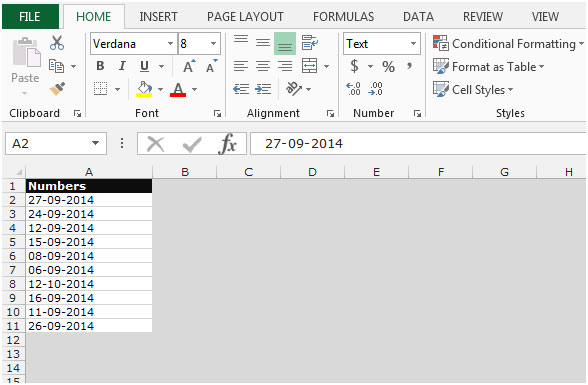
-
转到“数据”选项卡,然后单击“数据”工具组中的“文本到列”。
-
隐藏文本到列向导–将显示“第1步,共3步”对话框。
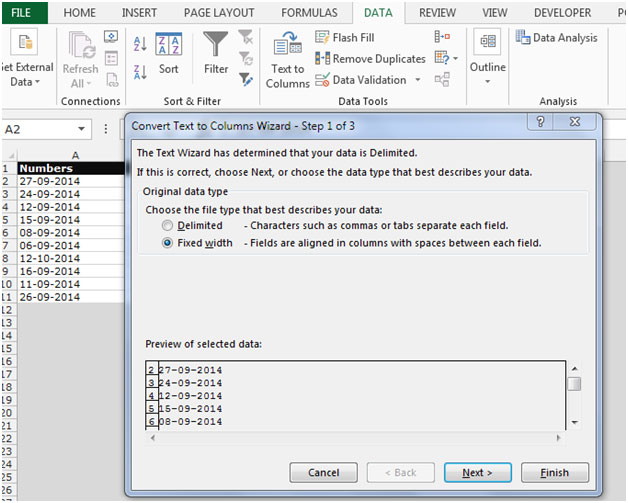
-
选择固定宽度,然后单击下一步按钮。
-
跳过步骤2,然后单击“下一步”按钮。
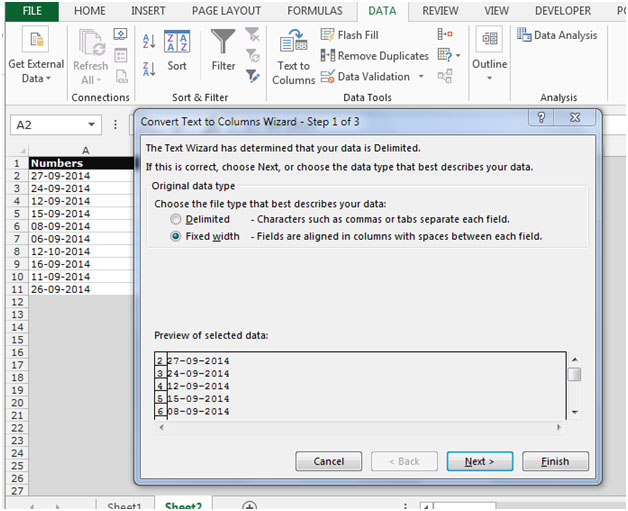
-
步骤3:-在列数据格式部分中选择日期选项(DMY)按钮。
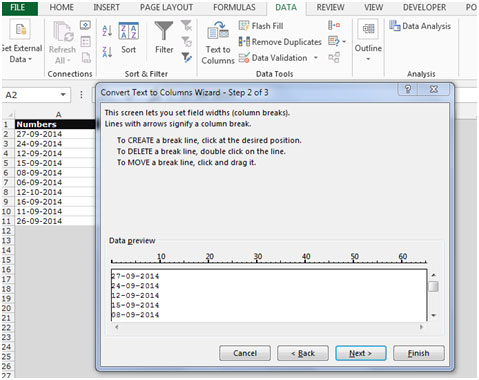
-
选择我们要以日期格式查看数据的目的地。
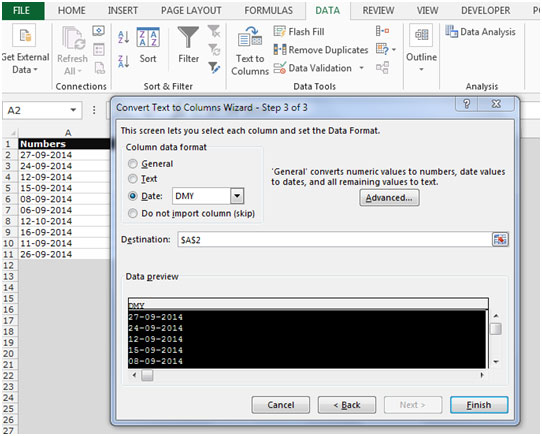
-
文本格式的数字将变为数字。
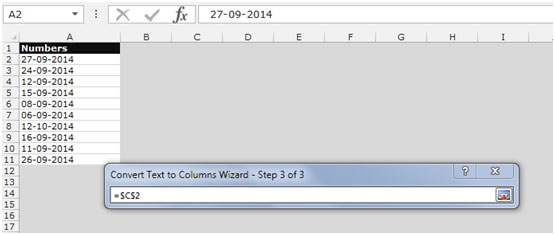
这是我们可以在Microsoft Excel中将文本格式化为日期格式的方法。
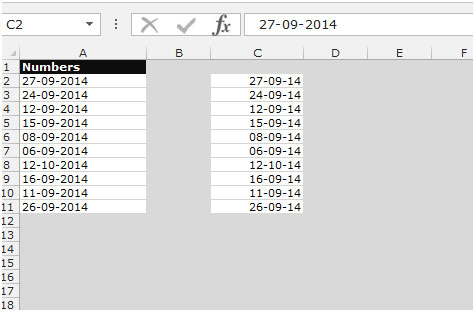
如果您喜欢我们的博客,请在Facebook上与您的朋友分享。您也可以在Twitter和Facebook上关注我们。
我们很高兴收到您的来信,请让我们知道我们如何改进,补充或创新我们的工作,并为您做得更好。写信给我们[email protected]